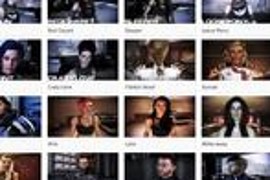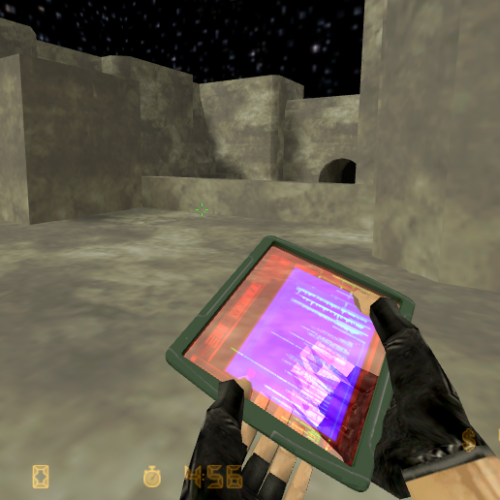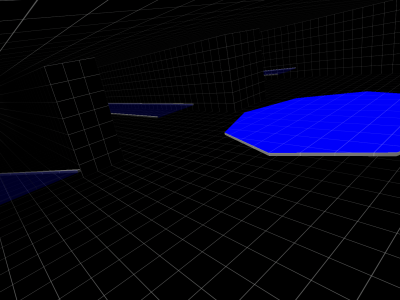Статистика ( по комментариям ), шт.
123 Haircut (106 Female and 17 Male)
123 Прически (106 женских и 17 мужских)
Автор / ы : girlplaysgame Просмотров : 6857 ( +1 ) Скачиваний : 445 Прислал / (а) : Zhе_НоLTi Дата создания : 02.06.2016 5:14:54 Рейтинг : ( 0 ) Поделиться : Теги : Haircut, Прическа, мужчина, женщина, девушка, глобальный, модификация, мод, эффект масс, персонаж, модель, загрузить скачать, Шепард, mass effect 3, me3, downoad, character, woman, man, Female, male, modification, модель, global
Имеются следующие переводы : |
русский |
Видеоинструкция по установке (относится к той, что написана ниже):
Видеоинструкция с установкой и выбором модели каждой прически:
Мод предназначен для смены прически в уже готовом персонаже. Отдельно мужские и женские. Прически можно менять когда захотите - хоть каждый день: выбрали нужную прическу, установили ее по инструкции и пользуетесь пока не надоест.
Две папки с модами "Мужские" и "Женские" . В каждой есть папка "Изображения" с отобранными снимками причесок для быстрого подбора (больше картинок в папке каждого мода - для подробного рассмотрения). По названию снимка можно быстро найти нужную папку с модом и установить его.
Программы для установки модов: ME3 Explorer (v.109K) , Gibbed Mass Effect Save Editor (r89 + русский текст), Texmod (v0.9b) .
Не во всех модах (но у многих) есть в их папке файлы с расширением *.upk - дополнительно для продвинутой установки (смотрите указанную выше "видеоинструкция с выбором модели каждой прически")
Изначально присутствовала во многих модах папка "Resource" - для редактирования мода в 3DS Max – она была удалена, но в сети ее можно найти вместе с модом.
Пять мужских причесок были удалены мной после проверки из-за их некорректной работы (женские прически были проверены не все - возможны дефекты в их отображении).
Установленная любая версия Mass Effect 3 . Если на Steam -лицензии откажется работать программа Texmod - проделайте следующее:
1.1. Переместите программу "TexMod" в папку игры "Binaries"
1.2. Переименуйте MassEffect3.exe в MassEffect3Bak.exe.
1.3. Переименуйте "Texmod.exe" в "MassEffect3.exe"
Требования к программе "Gibbed ME3 Save Editor" : Microsoft .NET Framework 4 (проверить можно в установленных программах Windows)
У вас должен быть создан (или создайте перед установкой) персонаж с индивидуально настроенной внешностью (в начале игры вами создается внешность по редактору или выбирается готовая). Если выбрать готовый вариант "типовая внешность" - установить мод на прическу будет невозможно (на данный момент я не знаю вариантов решения)
Перед установкой ознакомтесь с этим :
В папке "Изображения" подберите себе нужную прическу (можете сразу удалить которые не нравятся, оставив только лучшие);
Прическа "CombatPonytail" имеет сразу два варианта укладки волос (два мода в папке на выбор) - окончание в конце имени файла "PINNED" укажет на то что волосы связаны в узел, а окончание "FREE" на то что волосы полностью распущены. При установке выберите один из этих вариантов.
Сделайте копию файла "BIOG_HMF_HIR_PRO.pcc" (если меняете женские прически) и "BIOG_HMM_HIR_PRO_R.pcc" (если мужские прически) из папки игры "Mass Effect 3\BioGame\CookedPCConsole" на случай если что-то сделаете не так…
1.1. Вставьте файл "BIOG_HMF_HIR_PRO.pcc" в папку с игрой "BioGame\CookedPCConsole" с заменой (если в моде такого файла нет - пропускаем этот шаг).
1.2. Запустите "ME3Explorer_109k" и нажмите на пункт меню "Tools" и перейдите в раздел "Tocbinupdater" .
1.3. Нажмите на команду "File" (крайняя справа) - нажмите на предложенный вариант "Check PCTocbin" и в появившемся окне укажите путь к файлу "PCConsoleToc.bin" который находится в папке игры "BioGame" . Немного подождите (пока индикатор проверки в виде полоски не дойдет до конца). Если в результате поиска было найдено обновление - появится всплывающее окно с вопросом "Found 1 updates…" – нажмите "Yes" и на следующем окне жмите "ОК" . Программу "ME3 EXPLORER" можно теперь закрыть.
Теперь откроем программу-редактор сохранений "Gibbed ME3 Save Editor" (она будет на русском, а если нет или вы принципиально пользуетесь английским вариантом - в инструкции есть перевод используемых параметров).
Открываем файл сохранений игры с помощью кнопки "Open" (Открыть) и выбрать подходящий профиль и любое сохранение в нем. Таким образом мы открыли для редактирования сохраненную игру. Переходим во вкладку "Raw" (Таблица) и нажимаем на вкладку Player (Игрок) - она находится в разделе "Squad" (Отряд) . Находим в правой части окна программы вкладку "Appearance" (Внешний вид) - раскрываем список и в нем нажимаем на "Head Morph" (Модель лица) - раскрываем и его. Находим (Модель лица) . В этом списке найдите параметр "Hair Mesh" (Модель волос) и в строке напротив него, где текст выделн жирным шрифтом, введите: (можете скопировать отсюда): BIOG_HMF_HIR_PRO.Hair_PROJessica.HMF_HIR_PROJessica_MDL
Теперь в той же вкладке Head Morph (или Morph Head) ниже есть параметр "Texture Parameters" (Параметры текстур) - нажмите на него, а потом на кнопку справа в виде […] . Найдите пункт "HAIR_Diff" и в пункт "Value" (Значение) вставьте этот текст: BIOG_HMF_HIR_PRO.Hair_Short02.HMF_HIR_PROShort_Diff и нажимаете ОК .
То же самое нужно проделать и в параметре "Hair_Mask" - в строке "Value" (Значение) вставьте следующий текст: BIOG_HMF_HIR_PRO.Hair_Short02.HMF_HIR_PROShort_Diff и нажимаете ОК . Сверху в меню есть клавиша "Save" (Сохранить) - нажимаем на нее и далее сохраняем изменения в любой сейв (лучше новый создать в том же профиле). Запомните какой номер сохранения (чтобы потом в игре быстро его найти)
Открываем программу "Texmod" и жмем на большое изображение папки - указываем путь к файлу запуска игры MassEffect3.exe (например, …\Mass Effect 3\Binaries\Win32 ) и ниже жмем на маленькое изображение папки (верхняя кнопка справа от окошка "Package Name" ) и указываем путь к еще одному файлу прически с расширением .tpf (он есть в папке каждой прически). Нажимаем на появившемся названии прически (чтобы она была точно выбрана), а затем нижнюю кнопку в этой программе "Run" - запустится игра. Загрузите нужное (измененное программой-редактором) сохранение - теперь можно увидеть новую прическу на Шепарде (также в меню-отряд).
*В случае если одного из указанных параметров нет в списке (HAIR_Diff или другого) , то его можно создать вручную (нажать на "добавить\add" - и заполнить поля "имя\name" и "value\значение" )
Если вас не устраивает вид прически (совсем не то, что на картинке), то изменяем параметр в редакторе сохранений: Hair_Diff: BIOG_HMM_HED_PROMorph.KaiLeng.HMM_HED_PROKaiLeng_Hair_Diff и сохраняем (лучше в новый сейв - чтобы если что, вернутся на прошлый, если тот будет адекватней, чем новый).
Вставьте файл "BIOG_HMM_HIR_PRO_R.pcc" в папку с игрой "BioGame\CookedPCConsole" с заменой (если в моде такого файла нет - пропускаем этот шаг).
Далее действия такие же что и при установке женских, только в тех же параметрах уже другие значения:
'Hair Mesh: BIOG_HMM_HIR_PRO_R.Hair_FormalSpikes.HMM_HIR_Fsk_MDL'
'HED_Scalp_Diff: BIOG_HMM_HIR_PRO_R.Hair_CrewCut.HMM_HIR_Cru_Diff'
Если вас не устраивает вид прически (совсем не то, что на картинке, цвет не учитываем), то изменяем следующие параметры:
Hair_Diff: BIOG_HMM_HED_PROMorph.KaiLeng.HMM_HED_PROKaiLeng_Hair_Diff
или еще вариант (взят из женских причесок):
BIOG_HMF_HIR_PRO.Hair_Short02.HMF_HIR_PROShort_Diff
Hair_Mask: BIOG_HMM_HED_PROMorph.KaiLeng.HMM_HED_PROKaiLeng_Hair_Diff
Настройка цвета в редакторе сохранений:
Подбором цвета можно заняться, если уже установили понравившуюся вам прическу.
Запустите сохранение (исправленное вами для мода) в редакторе (Gibbed ME3 Save Editor) и, не закрывая игру (чтобы каждый раз ее при смене цвета не открывать), в редакторе в упомянутом выше разделе "Player"(Игрок)→"Appearance" (Внешний вид)→"Head Morph"(Модель лица)→VectorParemeters (Параметры векторов) - можно настроить цвета на вашем персонаже.
Прическа здесь регулируется параметром "HED_Hair_Colour_Vector" . Раскройте его и увидите пункты R,G,B и А (та самая известная шкала цветов RGB , но переведенная в проценты - где 255=100% и пункт А - отвечающий за интенсивность цвета от 0 до 20 , где "0" прозрачный, а "1" не прозрачный). Таким образом, например, если по реальной шкале RGB цвет =61 , то в редакторе он будет 24% (обозначается 0,24 ). Для подсчета есть простая всем известная формула высчитывания процентов из определенного числа (мы высчитываем процент от 255 , предел по RGB -шкале): (Х*100):255= проценты, где Х - число из RGB -таблицы (для каждого параметра R,G,B отдельно высчитываем). Учтите что в редакторе 51 процент должен выглядеть 0,51 а также 0=0% и 1.0=100% . После подстановки всех трех показателей RGB цвет будет готов.
Для подбора нужного цвета используйте базу цветов RGB (в сети поищите "RGB таблица цветов" ). Цвета прически, которые можно сразу вносить редактор (уже в процентах):
Серый: R:0,78;G:0;73;B:0,65
Зеленый лайм: R:0,2;G:0,8;B:0,2
После изменений цвета - не выходя из игры (так быстрее), просто загрузите только что измененное сохранение - и результат будет виден моментально.
Цвет бровей меняется параметром "HED_Addn_Colour_Vector"
Вы также можете изменить цвет глаз. Чтобы сделать темные глаза пришельца, нужно следующие параметры сделать такими: "EYE_Iris_Colour_Vector": 0, 0, 0, А=1 "EYE_White_Colour_Vector": 0, 0, 0, А=1
Цвет кожы меняется в параметре "SkinTone". Примеры:
Вампир: R=0,9592996; G=0,7488649; B=0,6083597; А=1
Нормальная кожа (альбинос): 0,9592996, 0,6488649, 0,5083597, А=1
Нормальная кожа (типичная): 0,7592996, 0,3488649, 0,2083597, А=1
Нормальная кожа: (более светлая): 0,9592996, 0,4488649, 0,3083597, А=1
Серая кожа: 0,3488649, 0,3488649, 0,3488649, А=1
Кожа "глазное яблоко": 0,7893139, 0,6372048, 0,5592241, А=1
Для дополнительных настроек вида волос, глаз и других частей тела Шепарда (и других членов отряда) - смотрите в сети, там есть много информации, например пользователь "Corora" в своей статье "Colours & Eyebrow mod Guide" .
Похожие 1. Dark Edition Pack - Этот пак подойдет тем, кто любит оружие, броню, одежду темного цвета.Mod Pack vol.7 - Пак ретекстуров на модели оружия, броню и одежду персонажей.Mod Pack vol.5 - Пак ретекстуров на модели оружия, броню и одежду персонажей.Mod Pack vol.10 - Пак ретекстуров на модели оружия, броню и одежду персонажей.Leviathan DLC HD Pack (v.1.0) - Текстуры высокого разрешения для DLC "Левиафан".HR Characters Pack vol.2 - Пак персонажей и костюмов для Шепарда в высоком разрешении.Squad Member Mods 2 - Ретекстур брони и одежды Легиона, Заида, Женщины-крогана Евы, Миранды и Эшли.HR Set Armor Pack - Данный пак являет собой HR-рескины семи наборов брони.
Вы не можете комментировать, т.к. вы не зарегистрированы.